- Desbloquear Apple ID
- Ignorar bloqueio de ativação do iCloud
- Ferramenta de desbloqueio do Doulci iCloud
- Desbloqueio de Fábrica iPhone
- Ignorar a senha do iPhone
- Redefinir senha do iPhone
- Desbloquear Apple ID
- Desbloquear iPhone 8 / 8Plus
- Remoção de bloqueio do iCloud
- Desbloqueio do iCloud Deluxe
- Lock Screen iPhone
- Desbloquear iPad
- Desbloquear iPhone SE
- Desbloquear iPhone Tmobile
- Remover senha de ID da Apple
Esqueceu a senha da Apple ID? 3 maneiras de redefinir a senha da ID da Apple
 atualizado por Lisa Ou / 26 de janeiro de 2021 16:30
atualizado por Lisa Ou / 26 de janeiro de 2021 16:30Acabei de tirar muitas fotos com meu iPhone e compartilhá-las em todos os meus dispositivos iOS. Ele me pediu para inserir minha senha do iCloud quando tentei fazer backup dos arquivos de borda da conta no iCloud, mas não consigo me lembrar! Alguém sabe como redefinir a senha? Desde já, obrigado.
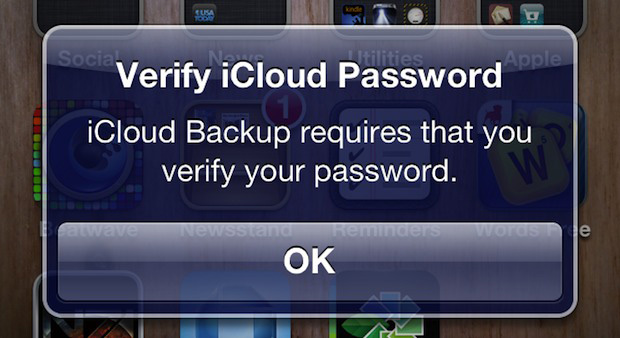
A ID da Apple é muito importante para usuários de iPhone, iPad, iPod ou Mac, já que todos os serviços da Apple são acessados através da sua conta exclusiva da Apple. Isso significa que sua ID da Apple atua como sua conta do iTunes, conta do iCloud e detalhes de login da App Store também.
Enquanto isso, a senha do iCloud é usada para proteger a privacidade de suas informações pessoais, como fotos, contatos, mensagens, lembretes, documentos e muito mais. Você não poderá acessar esses arquivos no iCloud ou no iTunes se tiver esquecido a senha.
O que fazer se você definitivamente não se lembra da senha da sua conta Apple no seu iPhone, iPad ou iPod?
Não se preocupe,
Introduziremos três maneiras de recuperar a senha do iCloud neste post e também recomendaremos uma ferramenta de terceiros para ajudar os usuários a restaurar seletivamente a partir do iCloud após redefinir a senha do iCloud.

Lista de guias
1. Redefinir senha do iCloud quando a senha foi esquecida
Passo 1 Faça login no site oficial do iCloud e clique em "Esqueci o ID ou a senha da Apple". Você também pode ir diretamente para http://iforgot.apple.com, então você terá duas opções para redefinir sua senha. Eles são:
- Receba um e-mail - você receberá instruções para seu endereço de e-mail terminado em me.com.
- Responda às perguntas de segurança que você escolheu ao criar sua ID da Apple.
Passo 2 Escolha entre as opções acima e digite sua conta Apple. Clique Continuar.
Passo 3 Depois disso, siga as instruções no email para redefinir sua senha ou verifique suas perguntas de segurança relacionadas ao ID da Apple e siga as instruções para concluir o processo.
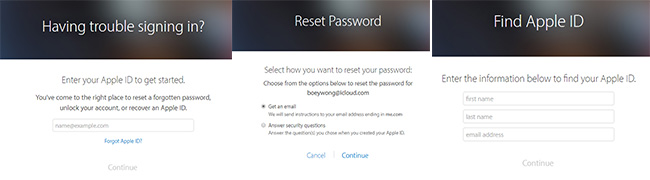
2. Redefinir senha quando esqueceu a ID e a senha Apple
Se você esqueceu sua conta e senha da Apple, pode optar por clicar em "Esqueci o ID Apple" em vez de inserir seu ID Apple no início. Ou você pode seguir os passos.
Passo 1 Acesse http://iforgot.apple.com.
Passo 2 Clique em Procure.
Passo 3 Em seguida, digite o nome e o endereço de email que você usou para criar sua conta.

3. Recuperar senha no dispositivo iOS
Passo 1 Acesse Configurações - iCloud.
Passo 2 Digite o endereço de e-mail e toque em "Esqueci o ID ou a senha da Apple", então você também terá duas opções. Siga as etapas exatas acima para recuperar o ID da Apple.
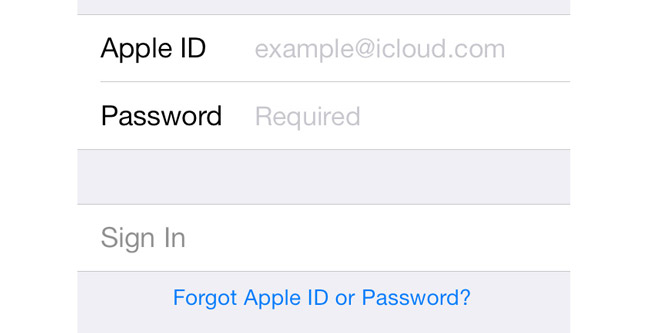
4. Remova o ID Apple
Se você esqueceu o iPhone ID e a senha do iPhone, pode tentar Desbloqueador iOS para desbloquear o iPhone com facilidade.
FoneLab Ajuda a desbloquear a tela do iPhone, remove o Apple ID ou sua senha, remove o tempo da tela ou a senha de restrição em segundos.
- Ajuda a desbloquear a tela do iPhone.
- Remove o ID da Apple ou sua senha.
- Remova o tempo da tela ou a senha de restrição em segundos.
É um programa fácil para ajudá-lo remover Apple ID do iPhone com facilidade. Você pode baixar e instalar o software do site oficial, então siga as instruções para conectar o iPhone e selecione Remover ID Apple da interface.

5. Recuperar dados do iCloud Backup
Recuperação de dados do iPhone FoneLab é uma ferramenta profissional de recuperação de dados que é capaz de recuperar dados perdidos do arquivo de backup, mesmo se o iPhone estiver quebrado/perdido ou em outras situações inesperadas. Os dados recuperáveis incluem contatos, fotos, mensagens, anexos, vídeos, músicas, notas, lembretes, etc. Vamos dar uma olhada em como funciona.
Com o FoneLab para iOS, você recuperará os dados perdidos / excluídos do iPhone, incluindo fotos, contatos, vídeos, arquivos, WhatsApp, Kik, Snapchat, WeChat e mais dados do seu backup ou dispositivo do iCloud ou iTunes.
- Recupere fotos, vídeos, contatos, WhatsApp e mais dados com facilidade.
- Visualizar dados antes da recuperação.
- iPhone, iPad e iPod touch estão disponíveis.
Passo 1 Baixe e instale o software em seu computador com o link acima de acordo. O software será iniciado automaticamente depois de concluído. Em seguida, conecte seu iPhone ao computador com o cabo USB.

Passo 2 Você obterá vários arquivos de backup se precisar escolher depois de entrar na sua conta do iCloud. Selecione um que você acha que pode conter os dados perdidos e clique em Iniciar digitalização.

Passo 3 Visualize o conteúdo em detalhes. Em seguida, verifique os itens que você precisa e clique em Recuperar. Os arquivos recuperados serão salvos no seu computador.

Obtenha a versão de avaliação gratuita do software no seu computador agora, você pode usá-lo para fazer backup ou recuperar dados no modo de recuperação do seu dispositivo também.
Com o FoneLab para iOS, você recuperará os dados perdidos / excluídos do iPhone, incluindo fotos, contatos, vídeos, arquivos, WhatsApp, Kik, Snapchat, WeChat e mais dados do seu backup ou dispositivo do iCloud ou iTunes.
- Recupere fotos, vídeos, contatos, WhatsApp e mais dados com facilidade.
- Visualizar dados antes da recuperação.
- iPhone, iPad e iPod touch estão disponíveis.
